สอนการลง Windows 7 ละเอียดทุกขั้นตอน
หลายคนยังไม่เคยทำการลง Windows มาก่อน แต่วันนี้จะต้องมาลง Windows 7 เอง โดยหลังจากที่คุณได้อ่านบทความที่ผมเขียนเรีบร้อย คุณก็สามารถทำการลง Windows 7 หรือทำการติดตั้ง Windows 7 เองได้สบายๆ โดยไม่ต้องไม่เพิ่งช่างคอมพิวเตอร์ และประหยัดเงินของเราด้วย ซึ่งการลง Windows 7 นั้นลงไม่ยากเลยครับ
สิ่งที่ต้องเตรียมก่อนการลง Windows 7
1. คอมพิวเตอร์ PC / Notebook / Laptop
2. แผ่น DVD Windows 7 หรือ USB Boost Windows 7
3. Driver ต่างๆของคอมพิวเตอร์ของเรา เช่น Driver VGA
4. Harddisk ที่มีขนาดมากกว่า 20 GB
5. RAM มากกว่า 2 GB
สอนการติดตั้ง Windows 7
1. ทำการตั้งค่า Bios ของ คอมพิวเตอร์ของเรา โดยทำการเปิดคอมพิวเตอร์ > จากนั้นกด ปุ่ม “Delete” บน keyboard เพื่อเข้าในหน้า Bios > จากนั้นตั้งให้ Boot จาก DVD เป็นอันดับแรก > Save ค่าที่เราเปลี่ยน จากนั้นคอมพิวเตอร์จะ Restart
หมายเหตุ : สำหรับ notebook บางรุ่นอาจจะให้กด F2 , F10 แล้วแต่ยี่ห้อนะครับ
2. จากนั้นจะขึ้นข้อความ Press any key to boot cd or dvd …. ให้ทำการกด Enter 1ครั้ง
3. เริ่มเข้า Starting Windows
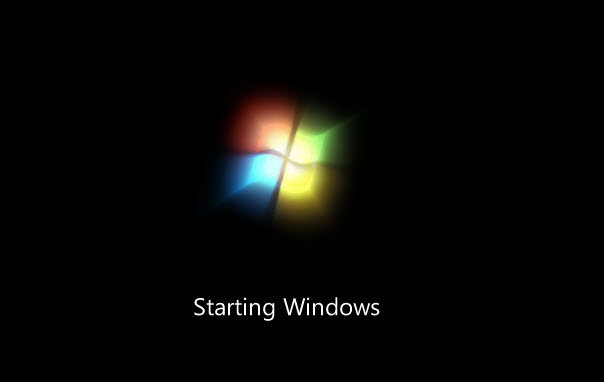 3. เข้าสู่หน้า Windows 7 Setup
3. เข้าสู่หน้า Windows 7 Setup
Language to install : เลือก English
Time and Currency format : เบิอก English (United States)
Keyboard or input method : เลือก US
 4. ทำการกด Install Now
4. ทำการกด Install Now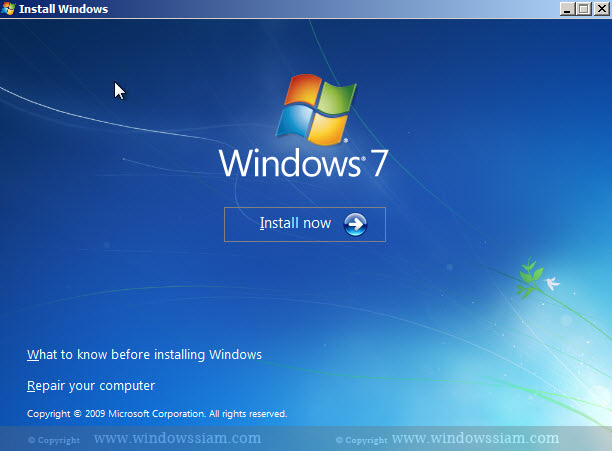
5. เลือก I accept the license terms > กด Next

6. ทำการเลือก Custom (advance) ในการติดตั้ง


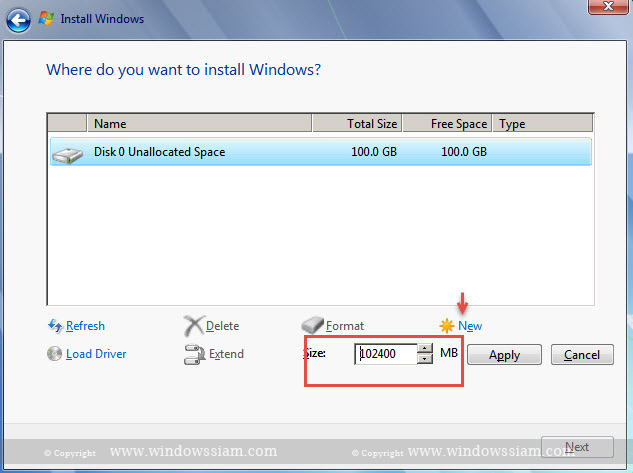

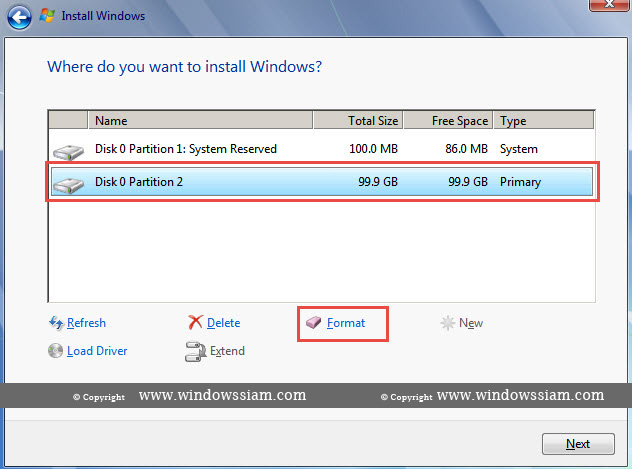

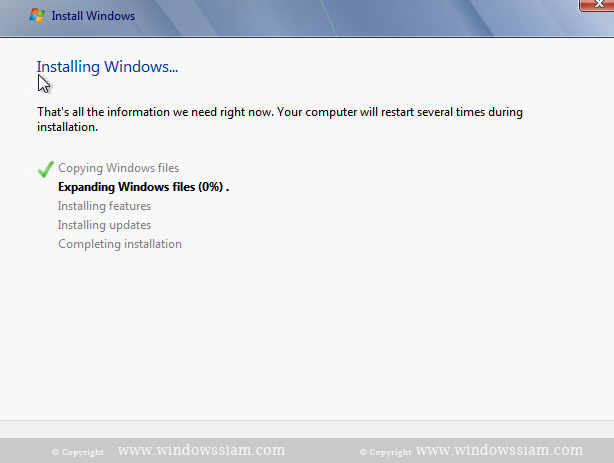

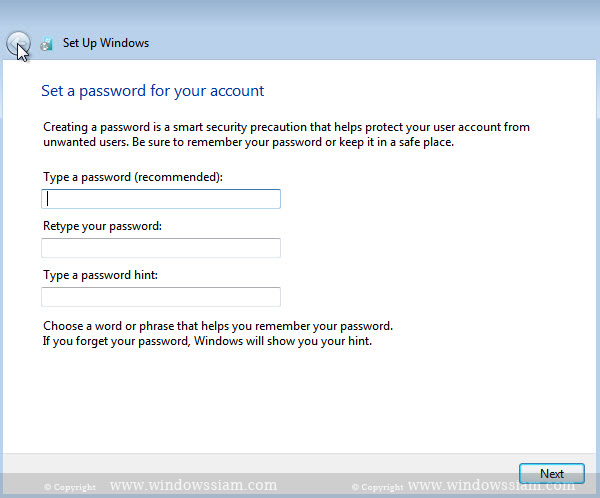
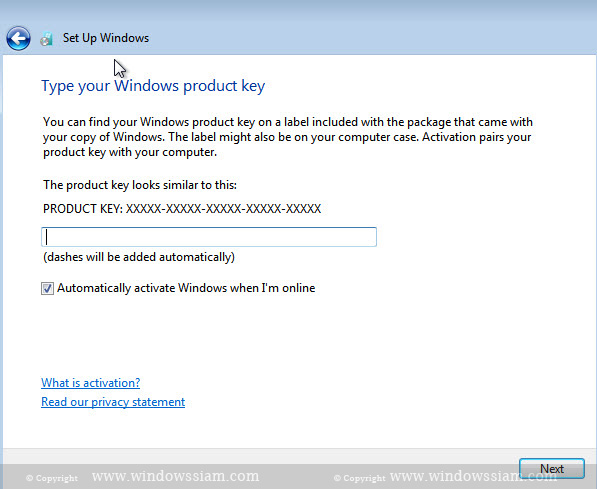

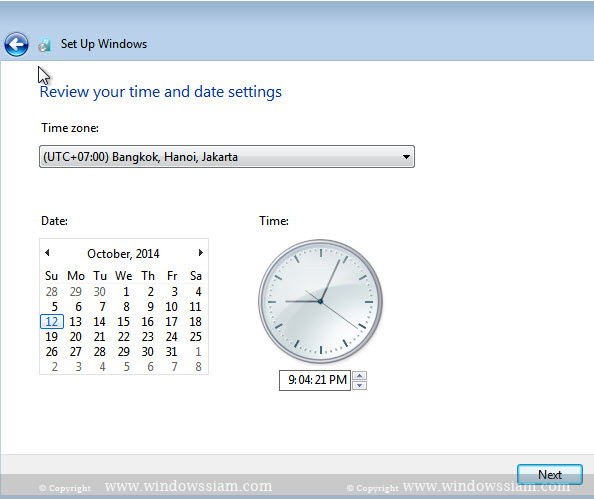
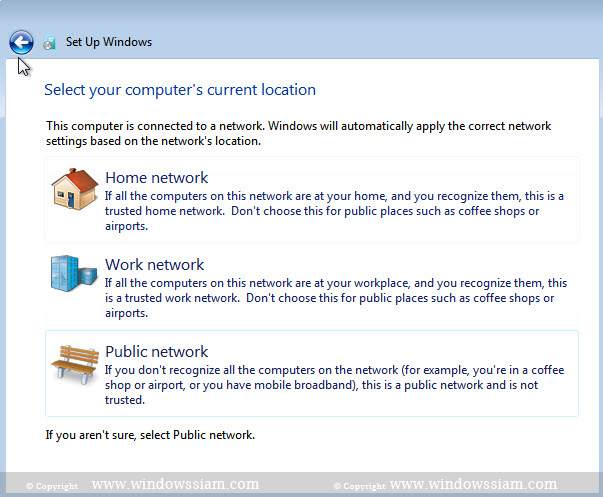
ทำแบบทกสอบ

6. ทำการเลือก Custom (advance) ในการติดตั้ง

7. ตรงนี้มี 2 กรณี
7.1 กรณีแรก : กรณีเพิ่งซื้อคอมพิวเตอร์มาใหม่ และยังไม่เคยลง Windows
7.1.1 .ให้ทำการกด Drive option (advanced)

7.1.2 ทำการกด New >
Size ให้ทำการใส่จำนวน Harddisk Drive C ที่เราอยากได้ เช่น 100 GB ก็ให้เอา 1024 คูณไป ก็จะได้ 102400 MB (ผมแนะนำให้ Drive C = 100 GB)
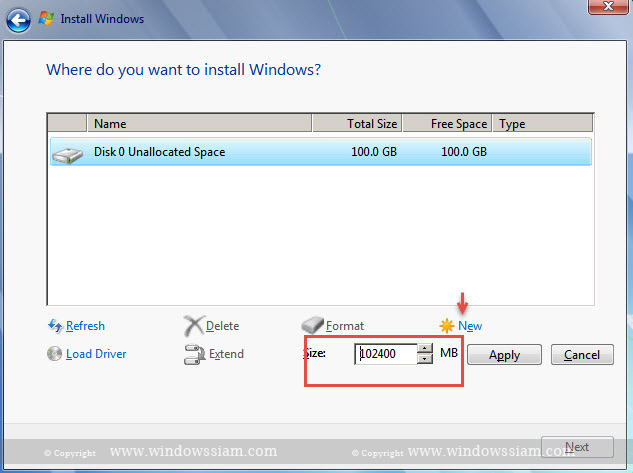
7.1.3 ให้ทำการเลือก Drive ที่เราแบ่งไว้ที่จะเป็น Drive : C และทำการกด Next
หมายเหตุ : ไม่ต้องสนใจ Disk ที่เป็น Type : System

.2 กรณีสอง : กรณีลง Windows มาแล้ว แต่อยากทำการลง Windows 7 ใหม่
7.2.1 ให้ทำการเลือกไปที่ Drive ที่เป็น Drive C เดิมของเราปัจจุบัน จากนั้นกด Format
ก่อนการ format เราต้อง Backup ข้อมูลของ Drive C ที่เราที่สำคัญของเราด้วยนะ
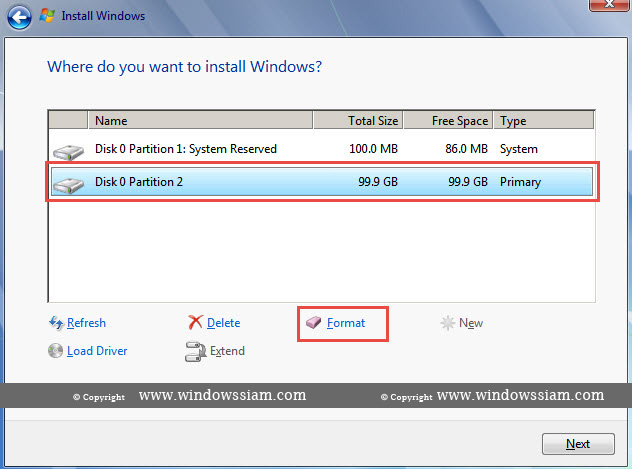
7.2.2 จากนั้นก็เลือก Drive C ที่เรา format ไป > กด Next
หมายเหตุ : ไม่ต้องสนใจ Disk ที่เป็น Type : System

8. รอทำการติดตั้ง Windows 7
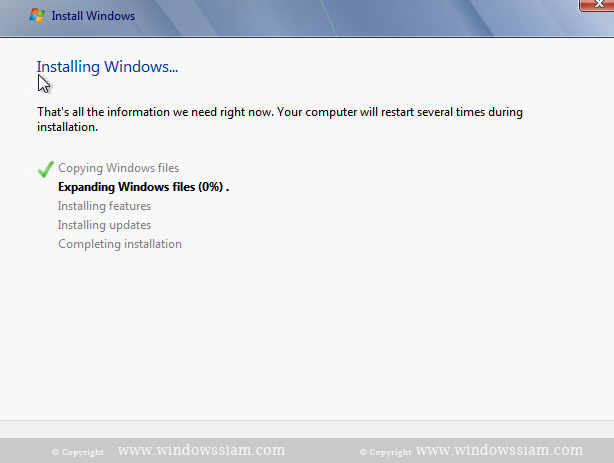
9. ตั้งชื่อ Type a user name : ให้เราตั้งชื่อ User
Type a computer name : ให้ตั้งชื่อคอมพิวเตอร์

10. ทำการตั้ง Password ใส่ก็ได้ไม่ใส่ก็ได้
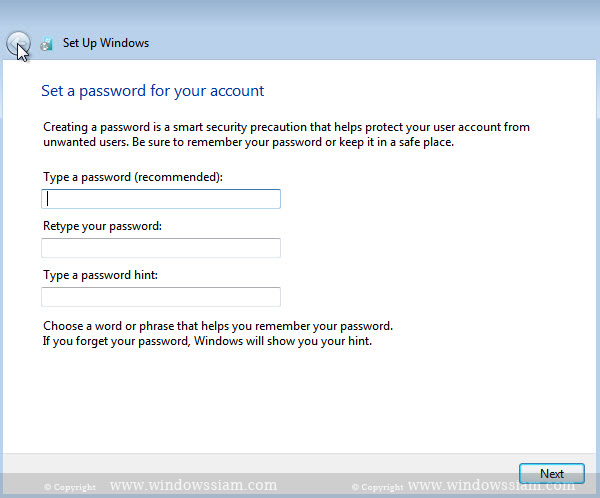
11. ใส่ Product Key Windows 7
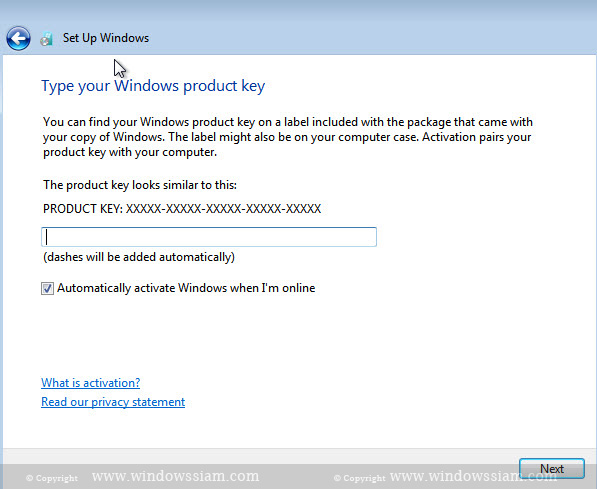
12. สำหรับใครที่ใช้ Windows 7 แท้ ให้เลือก User Recommended Settings ในการ Update Windows 7

13. ตั้งเวลาของ Windows โดยให้เลือก
Time zone : UTC+7 Bangkok
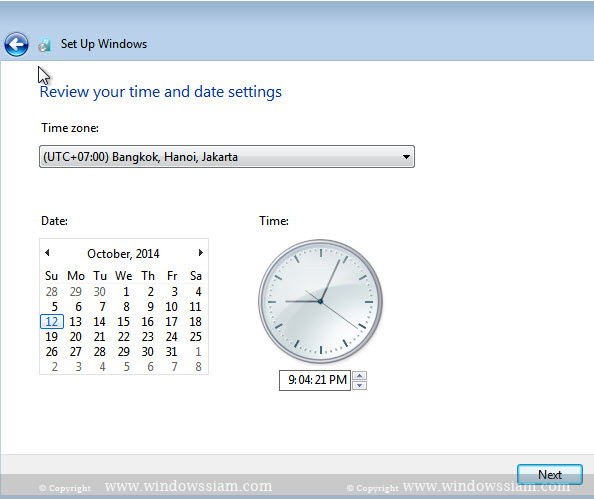
14. เลือก Publish Network
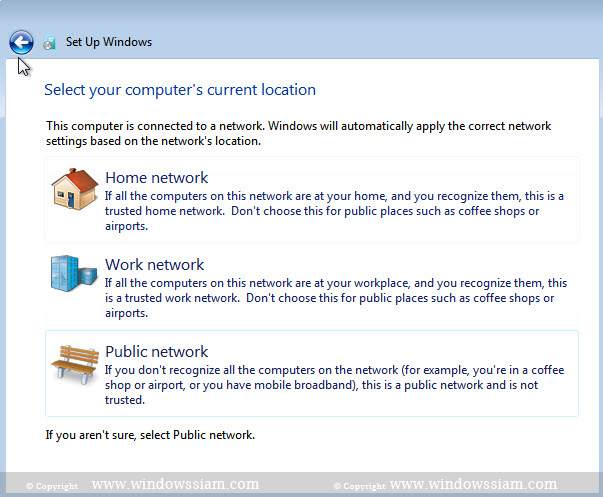
15. เสร็จสิ้นการติดตั้ง Windows 7
จากนั้นใครที่ต้องการลง Driver เพิ่มเติมก็ให้ทำการลง Driver ต่อได้เลยครับ
ไม่มีความคิดเห็น:
แสดงความคิดเห็น